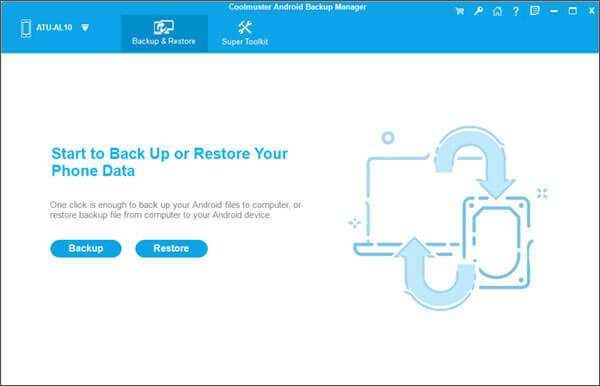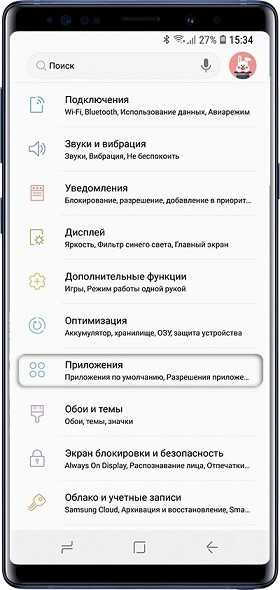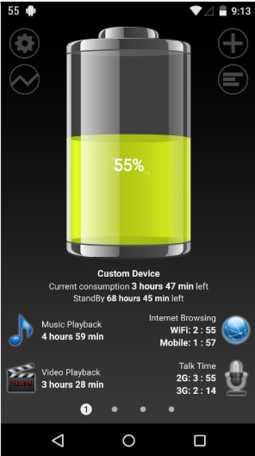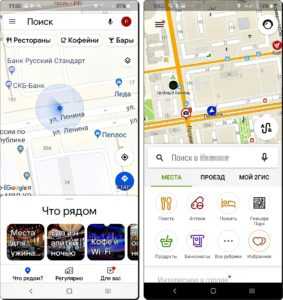Как перезагрузить зависший самсунг
Как перезагрузить смартфон Samsung любой модели
Как перезагрузить смартфон Samsung, – инструкция, как это сделать, может потребоваться любому пользователю, у которого завис телефон или отмечается значительное замедление его работы.
Виды перезагрузок Самсунга
Разработчики предоставили пользователям несколько вариантов перезагрузки, которые позволяют выключить и включить смартфон:
- перезагрузка программными средствами позволяет сделать рестарт “чистым” и не вредящим запущенным приложениям и процессам, а также помогает осуществить качественным сброс;
- рестарт посредством аппаратных кнопок служит для экстренного выключения и включения устройства при необходимости срочного возобновления работоспособности.
В зависимости от проявившейся проблемы, требующей рестарта, пользователи могут применять разные варианты. Начнем с самого простого способа.
Обычная перезагрузка телефона
При появлении сбоев в работе приложений или зависании ПО есть смысл инициировать обычную перезагрузку Самсунга. Практически на всех моделях она запускается нажатием на кнопку питания 2-3 секунды. После этого выйдет меню, где пользователю нужно тапнуть пункт, относящийся к рестарту.
Порой тачскрин на зависшем устройстве совсем не реагирует на прикосновения, в таком случае для моделей серии Галакси разработчик предусмотрел еще одну рабочую комбинацию. Потребуется одновременно зажать и удерживать до результата все ту же кнопку питания и уменьшения громкости. Через 6-9 секунд смартфон самостоятельно выключится и запустится снова.

Перезагрузка со сбросом
Решить проблемы с зависающим ПО и глючащими приложениями поможет перезагрузка со сбросом. Данная манипуляция устраняет сбои программ, но при этом совершенно не затрагивает пользовательских файлов. После такого рестарта устройство начнет работать стабильно, повысится его производительность, а фото, содержимое чатов и важные медиафайлы останутся нетронутыми.
Чаще всего перезагрузка Самсунга со сбросом требуется, если на устройство был загружен некий софт, который вызвал значительные сбои в работе девайса. Если удаление программки и чистка утилитой не принесли желаемого результата, целесообразно “откатить” систему:
- Идем в “Настройки”, останавливаемся на “Общие”, переходим в “Сброс”.
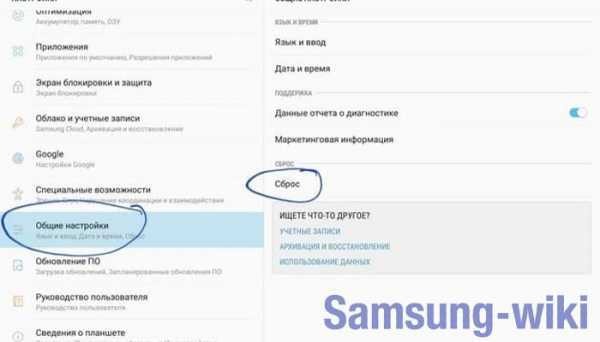
- Выбираем “Сброс настроек”, соглашаемся на манипуляцию.
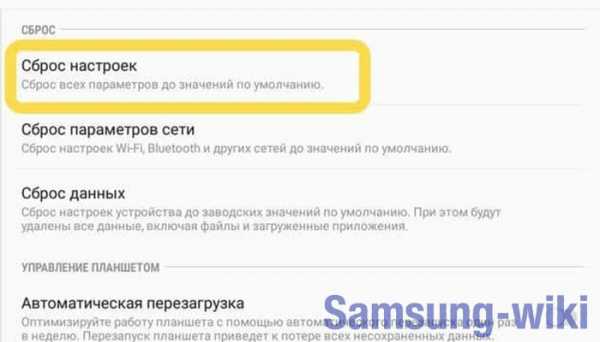
Сброс настроек позволяет откатить систему смартфона на уровень заводских показателей, которые работают стабильно и не конфликтуют друг с другом. Впредь во избежание возникших проблем старайтесь не влезать в android и не устанавливать на дорогостоящий гаджет сомнительный софт.
Автоматическая перезагрузка
Новые флагманы Самсунга умеют совершать рестарт самостоятельно, как правило, они перезагружаются ночью и обязательно – при выключенном экране. Процесс позволяет немного сэкономить заряд и увеличить производительность, хотя владельцы Самсунгов, “игравшие” с функцией отмечают, что изменения незначительные. Пользователи могут внести изменения в график процессов, выбрав даты и подходящее время:
- Посещаем “Настройки” и вкладку “Сброс”.
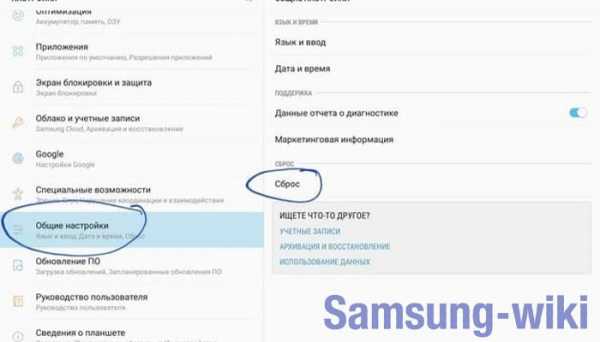
- В меню тапаем “Автоматически перезапускать Samsung”.
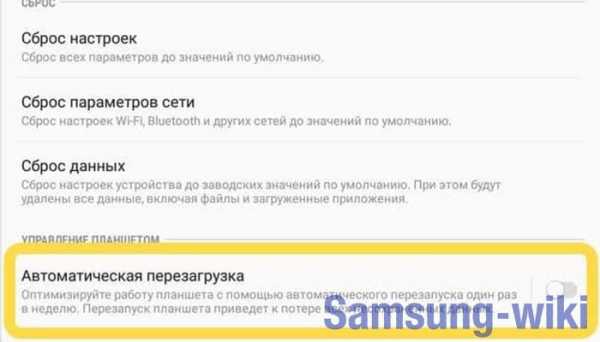
- Откроется окошко, где пользователи могут выбрать, в какое время наиболее удобно производить рестарт системы устройства.
Учитывайте, что автоматический рестарт инициируется только в том случае, если запас заряда более 30%. Помимо этого, внутренняя память не должна быть зашифрованной, а симка – отключенной, иначе перезапуска не произойдет.
Что делать, если телефон не перезагружается?
Вышеприведенные инструкции, как перезагрузить Samsung, не помогли? Тогда переходим к кардинальным мерам. Если вы уверены, что виновником невозможности сделать рестарт не стало какое-то установленное ПО, работающее со сбоями и вызывающее конфликты в системе, можно просто снять крышку и вынуть аккумулятор. Через пару минут батарею вставляем обратно и включаем устройство, оценивая его работу.
Если простая манипуляция с аккумулятором не решила проблемы, используем встроенное в Андроид меню Рекавери. К слову, неискушенным пользователям сюда лучше не заходить, поскольку недостаток опыта может привести к роковым последствиям.
Алгоритм перехода в меню прост:
- Выключаем смартфон, нажав на кнопку питания и выбрав “Выключение”.
- Одновременно зажимаем кнопки питания, активации экрана и уменьшения громкости, удерживая их до вывода на экран логотипа Самсунга. В некоторых линейках меню рекавери вызывается иначе, информацию об этом можно найти на специальных форумах.

- Передвижение по пунктам меню в Рекавери осуществляется клавишей громкости, а выбор определенного пункта – нажатием на кнопку активации экрана.
- Если необходимо сделать полный сброс, выбираем пункт, содержащий фразу “Factory Reset”. По завершении процесса жмем “Reboot System Now” и дожидаемся перезагрузки девайса.
Рекавери – это кардинальный способ перезагрузки, когда ни один метод не помогает перезапустить смартфон. Он возвращает устройство к заводским неконфликтующим настройкам и полностью стирает данные, хранящиеся во внутренней памяти. Вам заново придется устанавливать полезные и нужные приложения.
Как перезагрузить или исправить замороженный / мертвый телефон Samsung
Существует множество причин, по которым телефон Samsung может внезапно зависнуть или умереть. Некоторые из основных и распространенных причин включают следующее:
• Ошибка системного файла Android
• Сбой приложения
• Несовместимое пользовательское ПЗУ или режим восстановления
• Ошибка обновления прошивки
Вы в такой ситуации? Не волнуйся больше. Существует так много методов, которые вы можете использовать для решения различных проблем системы Android.Продолжайте читать, чтобы узнать, как исправить замороженный или мертвый Samsung Galaxy.
1. Принудительно перезагрузите Samsung Galaxy, если зависает в течение длительного периода
2. Как исправить мертвую Samsung Galaxy одним щелчком мыши
3. 5 способов исправить зависшую или мертвую Samsung Galaxy
1. Принудительно перезагрузите Samsung Galaxy, если зависает на длительный период
Если ваш телефон Samsung Galaxy зависает, и вы не можете ждать несколько минут, прежде чем он снова вернется к жизни. Вы можете принудительно перезагрузить телефон.
• Samsung Galaxy можно выключить:
Нажмите и удерживайте кнопку питания, через несколько секунд на экране появятся три значка: «Выключение», «Перезагрузка», «Включить аварийный режим». Нажмите «Перезагрузить», чтобы перезагрузить телефон.
• Samsung Galaxy не отвечает
Нажмите и удерживайте одновременно клавиши уменьшения громкости и питания (боковая клавиша для Samsung Galaxy S20 / Note 20) в течение примерно 10–15 секунд, пока не увидите логотип Samsung, при условии, что батареи достаточно для процесса перезагрузки.

Обратите внимание, что это не постоянное решение, а способ обойти проблему. Постарайтесь выяснить, в чем может быть проблема, и устранить ее.
Как исправить замерзший или мертвый Samsung Galaxy в один клик
FORecovery - Android Repair - замечательный инструмент, который может исправить различные проблемы системы Android всего за несколько кликов.
• Это программное обеспечение обеспечивает самый высокий уровень успеха, когда дело доходит до исправления системных проблем Android, таких как замороженное / заблокированное устройство Samsung, черный экран смерти, устройство Samsung, застрявшее на логотипе Samsung.
• Его удобный интерфейс очень прост в использовании с пошаговыми инструкциями на экране.
• Программа Toolkit безопасна в использовании, она выполняет прошивку стоковой прошивки для восстановления системных файлов.
• Совместимость со всеми телефонами Samsung, включая Samsung Galaxy S10 / S9 / S8 / S7 и Samsung Galaxy Note10 / Note9 / Note8.
Загрузите Win
Шаг 1: Запустите набор инструментов и подключите свой телефон Samsung
Шаг 2: Введите имя и модель телефона Samsung.
Программа попросит вас ввести марку и модель вашего телефона Samsung.Таким образом, программа сможет загрузить нужную прошивку для вашего мертвого телефона. Убедитесь, что информация, которую вы предоставляете программе, верна. Если вы не уверены, уточните марку и модель своего телефона в Интернете.
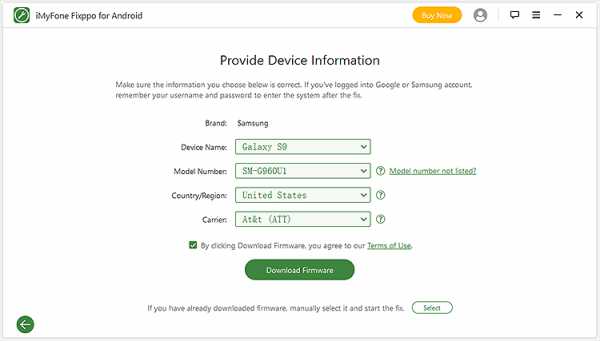
Программа автоматически загрузит ваш пакет восстановления.
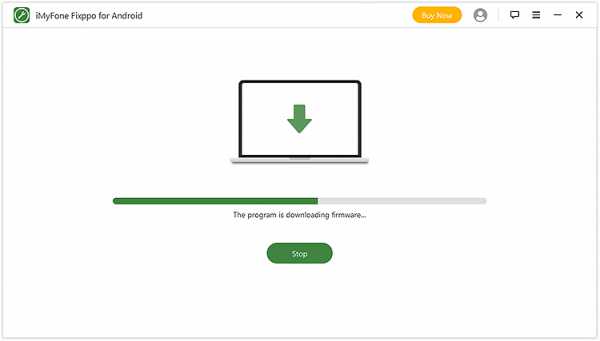
Шаг 3: Перейти в режим загрузки
После загрузки прошивки инструментарий предложит вам переключить телефон в режим загрузки с пошаговыми инструкциями на экране.
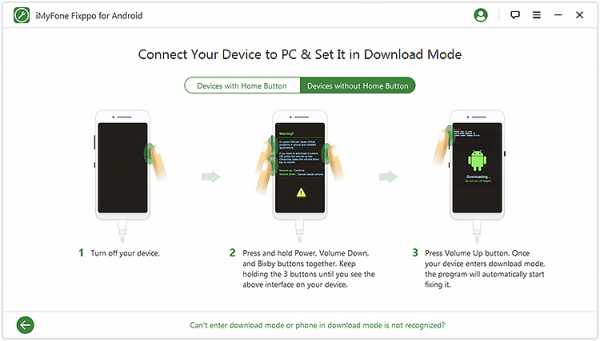
Шаг 5: После полной загрузки прошивки программа начнет анализировать и восстанавливать неисправный телефон Samsung.
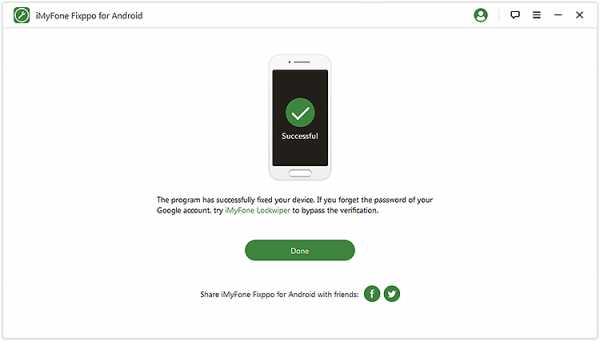
4 способа исправить замороженный или мертвый Samsung Galaxy
1. Проблема с памятью
Если вы останетесь на несколько дней, не перезагружая телефон Samsung Galaxy, приложения начнут зависать и случайным образом вылетать. В основном это вызвано сбоями памяти. Вы можете легко решить эту проблему, выключив телефон Samsung Galaxy.
Если это не сработает, попробуйте следующую процедуру:
• На главном экране щелкните Приложения.
• Коснитесь Управление приложениями.
• Щелкните приложение, которое продолжает давать сбой.
• Выберите, очистите данные и очистите кеш.
Когда причина отказа - недостаток памяти. Нестабильным приложениям может не хватить памяти на вашем устройстве для правильной работы. Вы можете попробовать удалить или удалить неиспользуемые приложения или медиафайл, чтобы освободить место в памяти.
2. Загрузите телефон в безопасном режиме.
Вы можете попытаться разобраться в корне проблемы, загрузив устройство Samsung в безопасном режиме. Зачем? после перехода в безопасный режим сторонние приложения временно отключаются. Если зависание или смерть телефона вызвано третьей стороной, то в этом режиме Play Store не сработает. Чтобы перезагрузить Galaxy в безопасном режиме, сделайте следующее.
• Сначала нажмите и удерживайте клавишу питания (боковая клавиша для Samsung Galaxy S20 / Note 20) и клавишу уменьшения громкости.
• Как только вы увидите на экране «Samsung Galaxy», отпустите клавишу питания, но продолжайте удерживать клавишу уменьшения громкости.
• Удерживайте нажатой клавишу уменьшения громкости, пока устройство не перезагрузится.
• Отпустите, когда увидите «Безопасный режим» в нижнем левом углу экрана.
3. Удалите временные файлы или кеши
При обновлении прошивки телефона некоторые файлы могут быть повреждены, но система может продолжать их использовать. Когда это произойдет, ваше устройство будет испытывать проблемы с производительностью, такие как сбой приложения или зависание телефона.Чтобы решить эту проблему, вам придется стереть раздел кеша. Если это не поможет, может помочь следующее решение.
4. Сбросьте настройки телефона
Это должно быть вашим секретным оружием; вы используете его только тогда, когда все остальное не удалось. Сброс настроек телефона означает удаление множества важных файлов или данных, сохраненных во внутренней памяти телефона. Вы возвращаетесь к настройкам Galaxy по умолчанию. Это может решить проблему с зависанием, но нет никаких гарантий.
Если ваш телефон продолжает зависать или не возвращается к жизни после этого процесса, необходимо перепрограммировать прошивку или переустановить.Ищите техников по телефону, которые могут это сделать.
Как выключить замороженный смартфон Galaxy с несъемной батареей?
Большинство из вас могут столкнуться с этой проблемой, если у вас есть смартфон Samsung Galaxy Android, такой как Samsung Galaxy S8 Plus, Samsung Galaxy S8, Samsung Galaxy A9, Samsung Galaxy S7, Samsung Galaxy S7 Edge, Samsung Galaxy A3, Samsung Galaxy A5, Samsung Galaxy. A7, Samsung Galaxy E5, Samsung Galaxy E7, Samsung Galaxy S6, Samsung Galaxy S6 Edge, Samsung Galaxy A3 Duos, Samsung Galaxy A5 Duos, Samsung Galaxy A7 Duos, Samsung Galaxy A8, Samsung Galaxy A8 Duos, Samsung Galaxy S6 Active, Samsung Galaxy S6 Duos, Samsung Galaxy S6 Edge + или Samsung Galaxy Note5 с несъемным аккумулятором.
Самым «популярным» решением для смартфонов Galaxy, когда они застревают / замораживаются, было извлечение батарей и повторная установка через несколько секунд, но это решение не будет работать на смартфонах Galaxy, у которых нет съемной батареи. Итак, что вам нужно делать? Не волнуйтесь, я нашел простое решение для решения этой проблемы, которое на самом деле тоже очень эффективно.
Итак, как выключить / выключить замороженный смартфон Samsung Galaxy с несъемной батареей?
Чтобы выключить / выключить / выключить смартфон Samsung Galaxy с несъемным аккумулятором в замороженном состоянии, вам необходимо одновременно нажать и удерживать кнопку «Уменьшение громкости» + «Питание» в течение минимум . 8 секунд или пока он не получит выключение / выключение.Вот и все, ваш смартфон Galaxy теперь выключится / выключится.
Вы также можете использовать этот метод для переключения смартфона Galaxy с несъемным аккумулятором, застрявшим в цикле загрузки Android.
Обычные запросы для этого учебного пособия
- Как выключить / выключить замороженный Samsung Galaxy C7 Pro?
- Как выключить / выключить замороженный Samsung Galaxy C7?
- Как выключить / выключить замороженный Samsung Galaxy S8 Plus?
- Как выключить / выключить замороженный Samsung Galaxy S8?
- Как выключить / выключить замороженный Samsung Galaxy S7 Edge?
- Как выключить / выключить замороженный Samsung Galaxy S7?
- Как выключить / выключить замороженный Samsung Galaxy A3?
- Как выключить / выключить замороженный Samsung Galaxy A5?
- Как выключить / выключить замороженный Samsung Galaxy A7?
- Как выключить / выключить замороженный Samsung Galaxy E5?
- Как выключить / выключить замороженный Samsung Galaxy E7?
- Как выключить / выключить замороженный Samsung Galaxy S6?
- Как выключить / выключить замороженный Samsung Galaxy S6 Edge?
- Как выключить / выключить замороженный Samsung Galaxy A3 Duos?
- Как выключить / выключить замороженный Samsung Galaxy A5 Duos?
- Как выключить / выключить замороженный Samsung Galaxy A7 Duos?
- Как выключить / выключить замороженный Samsung Galaxy A9?
- Как выключить / выключить замороженный Samsung Galaxy A8?
- Как выключить / выключить замороженный Samsung Galaxy A8 Duos?
- Как выключить / выключить замороженный Samsung Galaxy S6 Active?
- Как выключить / выключить замороженный Samsung Galaxy S6 Duos?
- Как выключить / выключить замороженный Samsung Galaxy Note5?
- Как выключить / выключить замороженный Samsung Galaxy S6 Edge +?
- Как выключить / выключить / выключить замороженный смартфон Samsung Galaxy с несъемным аккумулятором?
If "Как выключить / выключить замороженный смартфон Galaxy с несъемной батареей?" Учебник действительно помог вам, пожалуйста, поставьте лайк / поделитесь на веб-сайтах социальных сетей, используя указанные ниже кнопки.
Samsung Galaxy Frozen при запуске? Вот решение - Dr.Fone
Часть 3: Полезные советы, как избежать замерзания Samsung Galaxy
Как упоминалось ранее, зависание смартфонов Samsung Galaxy при запуске обычно является проблемой, связанной с типом приложений, которые вы устанавливаете на свой телефон Galaxy. Вот несколько советов, которые помогут предотвратить зависание вашего смартфона Samsung в будущем.
1. Избегайте любой ценой установки приложений из неизвестных источников.На самом деле, не устанавливайте сторонние приложения, если у вас есть возможность загрузить подлинное приложение в Play Store. Сторонние приложения не только предрасполагают ваш телефон к зависанию, но также иногда содержат отвратительную рекламу.
2. Отключите все процессы, снижающие производительность вашего смартфона Galaxy. Это включает в себя анимацию и множество приложений, которые постоянно загружаются на ваш телефон. Помните, что «перегруженные» телефоны долго запускаются.
3.Время от времени очищайте оперативную память телефона и кеши. Это освобождает память и ускоряет запуск. К счастью для Galaxy и всех телефонов Android, вы можете загрузить приложения, которые выполнят эту задачу за вас.
4. Если в вашем телефоне Galaxy есть утилита «отключить вредоносное ПО», используйте ее, чтобы отключить приложения, которые вы не используете, без их удаления. Это означает, что приложения неактивны и не будут использовать системные ресурсы, что приведет к более быстрому запуску и повышению производительности. У Samsung Galaxy S6 есть эта утилита.
5. Еще одна полезная утилита, особенно для телефонов Samsung Galaxy с несъемными батареями, такими как S6, - это «переключатель принудительного перезапуска», принудительный перезапуск при обнаружении признаков зависания на телефоне Galaxy может помочь восстановить его. Это можно просто сделать, нажав кнопки питания и громкости и удерживая их около 8 секунд, и ваш телефон Galaxy автоматически перезагрузится.
6. Оптимизируйте свой телефон Galaxy с помощью приложений-оптимизаторов для Android, чтобы повысить производительность.Например, вы можете использовать Power Clean из Google Play Store.
7. Не пользуйтесь телефоном Galaxy, когда он перегрет или заряжается.
8. Используйте внешнюю память для хранения приложений и других медиафайлов. Избегайте переполнения внутренней памяти телефона.
Итак, теперь вы знаете, насколько легко вы можете решить проблему зависания на своем устройстве Samsung Galaxy, и с помощью этих советов, приведенных выше, вы можете практически избежать всех будущих случаев зависания на всех ваших устройствах Samsung Galaxy.
.Soft Reset SAMSUNG TV Smart TV, как
Если ваш SAMSUNG Smart TV завис или завис, вы можете выполнить операцию мягкого сброса. Узнайте, как принудительно перезапустить. В результате ваш SAMSUNG Smart TV должен перезагрузиться и снова начать работать. Щелкните здесь, чтобы узнать больше об операции мягкого сброса.
- Начните с нажатия и удерживания кнопки Power на пульте дистанционного управления.
- Надо подождать пару секунд.
- Наконец, снова нажмите и удерживайте кнопку Power , чтобы включить телевизор.
Если вы нашли это полезным, нажмите на звездочку Google, поставьте лайк Facebook или подписывайтесь на нас на Twitter и Instagram